リピート
画像を1枚の用紙に繰り返してコピーします。
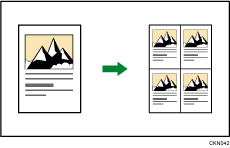
1枚の用紙にリピートできる個数は、原稿サイズ、用紙サイズ、変倍率によって自動的に決まります。たとえば、原稿、用紙の方向とリピート数は次のとおりです。
原稿サイズ→用紙サイズ | リピート数4(71%) | リピート数16(35%) |
|---|---|---|
A5 |  |  |
原稿サイズ→用紙サイズ | リピート数2(100%) | リピート数8(50%) | リピート数32(25%) |
|---|---|---|---|
A5 |  |  |  |
![]() [編集/印字]を押します。
[編集/印字]を押します。
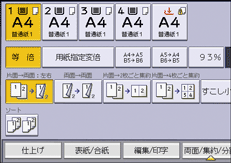
![]() [画像編集]を押します。
[画像編集]を押します。
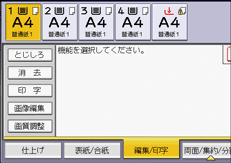
![]() [リピート]を押します。
[リピート]を押します。
![]() [OK]を押します。
[OK]を押します。
![]() 変倍率と用紙を選択します。
変倍率と用紙を選択します。
![]()
用紙サイズ、変倍率、用紙の方向によって、リピートした画像が欠けることがあります。
仕切り線の種類を[基本編集設定]の[リピート仕切り線]で変更できます。詳しくは、基本編集設定を参照してください。
